AWK 自動巡回用基礎データ収集
10/4 協賛企業バナーB・C Type ホームページ自動巡回用基礎データ収集 JAVA
元のデータは、協賛企業バナー広告一覧のhtmlから
--------------(jun_jd.awk)-------------
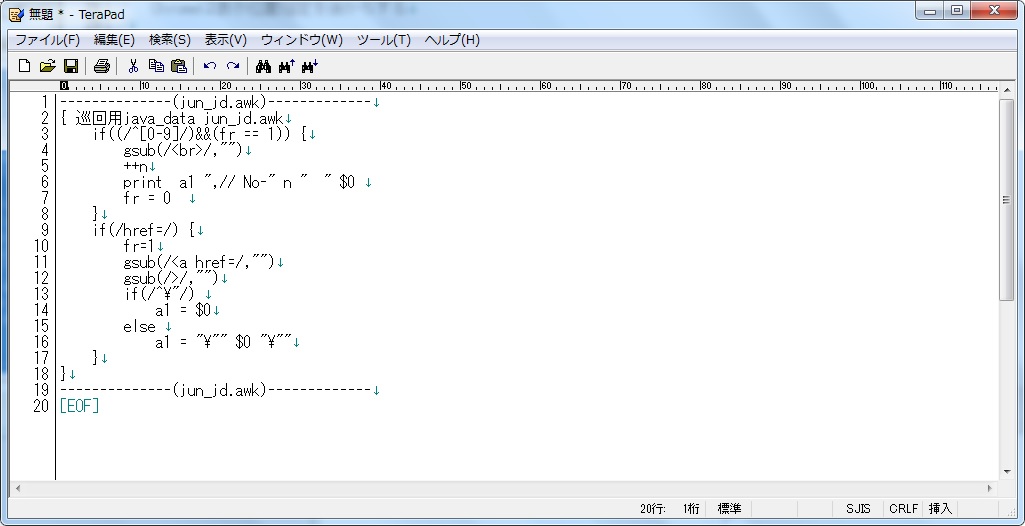
--------------(jun_jd.awk)-------------
--------------(jun_jd.awkの実行結果)-------------
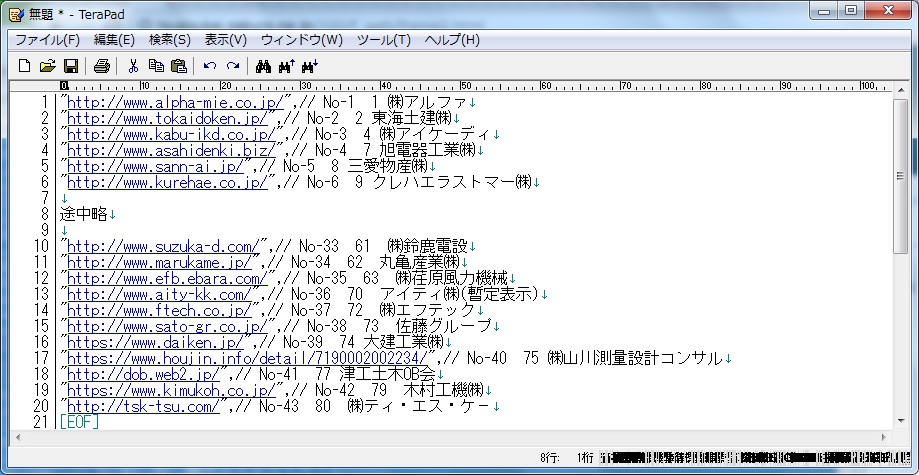
--------------(jun_jd.awkの実行結果)-------------
以下は土木OB会 h22会員のページから転記しました。
サーバーの仕様のため ! は & は \' に変更して使用してください。
先頭のドルマークは不要てす。
文字列とセルの内容を結ぶ
12/17
Excelのワークシートにおいて
a3 = !22! の 前後に 平成 と 年度 の文字を加える。 e3 に書き込む
e3 に
+!平成!&a3&!年度! [Enter]
で、書き込む。
2つの条件で集計
12/13
2つの条件で集計 Excel
=SUM(IF(B3:B12=!○!,IF(C3:C12=!○!,D3:D12,0)))
の式をセルに書き込む [Enter]でなく次で
[Ctrl]+[Shift]+[Enter]
式の前後に!{!!}!が付けられる
次のとおり

0を空欄に
7/6 excelの0を空欄にする。
[ツール][オプション][表示][ウィンドウオプション][ゼロ値][OK]
一括印刷
4/17 一太郎、excel、ワード等のデータを一括印刷する。
方法は、前記データを同じフォルダに並べ(エクスプローラ上)、
[Ctrl]キーを押しながら、選択する。この状態で、右クリックして
表示の「印刷」を選択する。(但し、細かい印刷設定はできない。)
excelで隠れたシートを呼び出す
3/12 excelで隠れたシートを呼び出す
excelでデータを別々のセルに分割する。
3/12 excelでデータを別々のセルに分割する。
表全体を一発範囲指定
3/10 excelの表全体を一発範囲指定。
この場合は、表の1箇所を選択し、
「Ctrlキー」 + 「*キー」
で、範囲全体を選択指定する。
excelの表示列幅を文字数にあわせる
2/2 excelの複数の列幅を選択する。
範囲内の列番号の境界をダブルクリックする。
excelの決定範囲を変更する。
2/2 excelで一度決めた範囲指定を変えたい場合がある。
この場合は、「Shiftキー」 + 「矢印キー」
で、範囲を変更する。
PDFファイルの画像
1/27 Adobe ReaderでPDFファイルの画像を切り取る(Print Screen)
↓(マウスクリックです)
目的の画像から、[ツール]↓[選択とズーム][スナップショットツール]↓
カーソルが十になるので範囲を選択すると
選択した領域がコピーされました。
OKボタン↓で クリップボードにコピーされます。
あとは、一太郎なりEXCELなどで必要な箇所に「貼り付け」ます。
-------------------以下 平成21年掲載---------------------------
用紙1枚にまとめプレビュー
8/22 Excel VBA
Sub 用紙1枚にまとめプレビュー()
&
& 用紙1枚にまとめプレビュー Macro
& マクロ記録日 : 2009/8/22 ユーザー名 : adminy
&
&
With ActiveSheet.PageSetup
.Zoom = False
.FitToPagesWide = 1
.FitToPagesTall = 1
End With
ActiveWindow.SelectedSheets.PrintPreview
End Sub
値貼り付け Macro
8/22 Excel VBA
Ctrl+c で コピー Ctrl+v では 算式まで貼り付き
値が変わる。ここで、値のみのコピーは手順が複雑なので
これに替わる Ctrl+e で値のみ張り付けするマクロです、
個人用マクロブックに登録すると これは便利。
Sub 値貼り付け()
&
& 値貼り付け Macro 個人用マクロブックに登録
& マクロ記録日 : 2009/8/22 ユーザー名 : adminy
&
& Keyboard Shortcut: Ctrl+e
&
Selection.PasteSpecial Paste:=xlPasteValues
End Sub
秒速スゴ技
5/30
「エクセルの秒速スゴ技」 講談社 ISBN978-4-06-215264-8 から
とくに感動技抜粋 [ ]キー
表全体を選択して、1発棒グラフ ... [F11]
表全体を選択して、1発縦横合計 ... [Shift] + [Alt] + [=]
直前の書式変更を続ける ... [F4]
今日の日付を入力 ... [Ctrl] + [;]